Come condividere Amazon Prime
Dopo averci pensato a lungo, anche tu hai deciso di attivare Amazon Prime, il servizio in abbonamento che consente di avere spedizioni gratuite e consegna in un giorno lavorativo su tantissimi prodotti e molti altri vantaggi, compreso l’accesso a numerosi servizi come Amazon Prime Video e Amazon Prime Music senza costi aggiuntivi. A distanza di settimane dall’attivazione, sei completamente soddisfatto del servizio al punto che adesso vorresti condividerne i vantaggi anche con le persone che abitano nella tua stessa abitazione.
Se le cose stanno così e, dunque, ti stai domandando come condividere Amazon Prime, lascia che sia io a fornirti tutte le indicazioni necessarie per riuscire nel tuo intento. Per prima cosa, sarà mia premura indicarti quando è consentita la condivisione di un account Amazon e quali sono i servizi Prime che lo permettono. Successivamente, troverai la procedura dettagliata per consentire ai membri della tua famiglia di sfruttare alcuni dei vantaggi offerti dall’abbonamento Prime utilizzando il tuo account.
Come dici? È proprio quello che volevi sapere? Allora non perdiamo altro tempo prezioso e vediamo insieme come procedere. Mettiti comodo, prenditi tutto il tempo che ritieni opportuno e dedicati alla lettura dei prossimi paragrafi. Seguendo attentamente le indicazioni che sto per darti e provando a metterle in pratica, ti assicuro che anche i tuoi familiari potranno usufruire delle spedizioni veloci e gratuite su tantissimi prodotti venduti su Amazon e sfruttare altri vantaggi offerti dal tuo abbonamento Prime. Buona lettura!
Indice
- Si possono condividere benefici Amazon Prime?
- Come condividere Amazon Prime con un familiare
- Come condividere Amazon Prime Video
- Come condividere Amazon Prime Music
Si possono condividere benefici Amazon Prime?
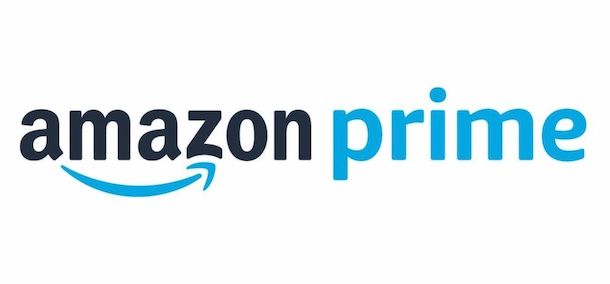
Prima di entrare nel vivo di questo tutorial e spiegarti come condividere Amazon Prime, è necessario fare una doverosa premessa relativa alla condivisione dei vantaggi offerti dall’abbonamento Prime.
Come già accaduto in altri paesi, anche in Italia è disponibile ormai da diverso tempo la funzione Amazon famiglia, che permette di condividere il proprio account Amazon e i relativi benefici Amazon Prime con altri membri della famiglia.
È bene sottolineare, però, che la versione “originale” di questo servizio consente di invitare i membri del proprio nucleo familiare dotati di un account Amazon personale, in modo da condividere un abbonamento Prime con account diversi e, quindi, senza necessariamente fornire le proprie credenziali d’accesso.
In Italia, almeno nel momento in cui scrivo questa guida, Amazon famiglia ha un funzionamento leggermente diverso in quanto, con un unico account Amazon personale, è consentito creare diversi profili di shopping per gli altri membri della famiglia, che potranno così utilizzare l’account per i propri acquisti mantenendo separate ricerche e cronologie d’acquisto.
Tuttavia, i profili non mantengono separati il portafoglio e i relativi metodi di pagamenti, la cronologia degli ordini e il carrello dell’account: questo significa che i vari membri della famiglia possono vedere sia gli acquisti effettuati dagli altri che gli articoli aggiunti al carrello. Inoltre, non è possibile mantenere separati i metodi di pagamento e neanche impostare quello preferito per un singolo profilo.
Ci tengo a sottolineare che Amazon famiglia non è un servizio esclusivo per clienti Amazon Prime e può essere usato anche da coloro che non hanno un abbonamento. Tuttavia, se è attivo Amazon Prime, tutti i profili possono beneficiare dei relativi vantaggi ma solo per quanto concerne lo shopping, cioè spedizioni gratuite e in un giorno lavorativo su milioni di prodotti venduti da Amazon e l’accesso a offerte in anteprima e prodotti in esclusiva.
Per gli altri servizi inclusi nell’abbonamento Prime, come Prime Video e Prime Music, è necessario creare un profilo per ciascuna persona del nucleo familiare procedendo direttamente dal servizio di proprio interesse.
Se, invece, la tua intenzione è quella di condividere Amazon Prime con altre persone che non fanno parte della tua famiglia (es. condividere Amazon Prime con amici), mi dispiace dirti che non è consentito farlo. Infatti, nei termini e condizioni del servizio è precisato che “l’iscrizione ad Amazon Prime e i vantaggi conferiti da tale iscrizione non possono essere trasferiti né ceduti a terzi, salvo il caso in cui ciò sia espressamente consentito nelle presenti Condizioni Generali o nelle condizioni dei programmi che trovano applicazione”.
Questo, però, non significa che è proibito farlo in modo assoluto: infatti, nessuno ti vieta di effettuare un acquisto per conto di un’altra persona sfruttando i vantaggi di Amazon Prime. Infatti, accedendo alle impostazioni del tuo account o anche direttamente in fase di acquisto, non solo puoi aggiungere un indirizzo di spedizione diverso dal tuo ma anche un metodo di pagamento intestato a un’altra persona. Inoltre, puoi anche semplicemente farti ricaricare l’account Amazon dalla persona per quale intendi effettuare un acquisto e inviare il pacco al suo indirizzo.
È invece vietato (e anche poco sicuro) condividere le credenziali del proprio account Amazon per consentire l’accesso agli altri servizi inclusi nell’abbonamento Prime, come Prime Video o Prime Music. Chiarito questo, vediamo come procedere.
Come condividere Amazon Prime con un familiare
Vediamo adesso come condividere Amazon Prime con un familiare utilizzando la funzione Amazon famiglia che, come ti ho spiegato nelle righe precedenti di questa guida, consente di condividere il proprio account Amazon e i relativi benefici Prime per consentire ad altre persone della famiglia di effettuare acquisti sul celebre sito di shopping online. Trovi tutto spiegato nel dettaglio proprio qui sotto.
Come condividere profilo Amazon Prime
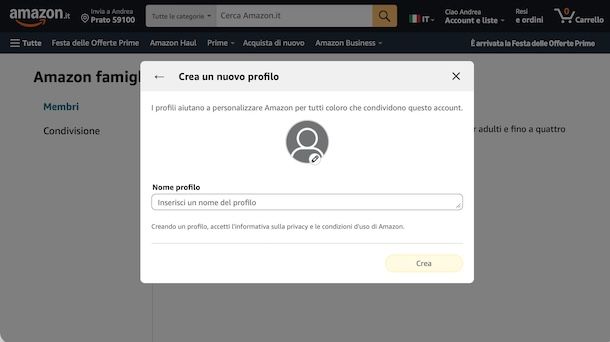
Per condividere il tuo account Amazon con altre persone e consentire loro di beneficiare anche di Amazon Prime (se attivo), puoi creare un profilo shopping per ciascuna persona della tua famiglia.
Per fare ciò procedendo da computer, collegati alla pagina principale di Amazon e, se ancora non lo hai fatto, accedi al tuo account: clicca, quindi, sull’opzione Account e liste, inserisci i tuoi dati d’accesso nei campi Indirizzo e-mail o numero di cellulare e Password e premi sul pulsante Accedi.
Fatto ciò, clicca nuovamente sulla voce Account e liste e, nella nuova pagina apertasi, seleziona l’opzione Gestisci il tuo Amazon famiglia che visualizzi nel box Programmi di acquisto e noleggio (puoi anche collegarti direttamente a questa pagina).
Per creare un nuovo profilo, fai clic sull’opzione Nuovo, seleziona la voce Aggiungi adulto e premi sul pulsante Crea. Inserisci, poi, il nome della persona nel campo Nome profilo e, se lo desideri, fai clic sull’icona della matita per caricare anche un’immagine da associare al profilo in questione. Infine, premi sul pulsante Crea e ripeti la procedura per creare altri profili (fino a un massimo di 6) per eventuali altri membri della tua famiglia.
Ti segnalo che allo stesso modo, ma selezionando l’opzione Aggiungi figlio o figlia, puoi creare un account per un bambino di età inferiore a 12 anni, avendo poi la possibilità di accedere alla sezione Parent dashboard per bambini tramite la quale gestire il controllo parentale e limitare l’accesso a funzionalità e contenuti.
Tutti i profili creati sono disponibili nella sezione Membri di Amazon famiglia e, premendo su un singolo profilo, puoi apportare modifiche e gestire ulteriori opzioni, come la possibilità di associare un numero di cellulare e impostare un PIN al profilo. Inoltre, da questa stessa schermata, puoi eliminare il profilo cliccando sulle voci Rimuovi [nome] dal tuo Amazon famiglia e Rimuovi.
Selezionando la scheda Condivisione, invece, puoi visualizzare quali servizi condividere: nel momento in cui scrivo questa guida, pur essendo disponibili svariate opzioni, puoi solo abilitare o disabilitare un profilo alla funzione di shopping. Premendo sulla voce Prime Video, invece, verrai invitato a creare un profilo di visione direttamente sul servizio in questione, come avrò modo di spiegarti nei prossimi paragrafi di questa guida.
A questo punto, non devi far altro che fornire le credenziali associate al tuo account ai membri della famiglia per cui hai creato un profilo Amazon: una volta che avranno effettuato l’accesso, potranno selezionare il proprio profilo soffermandosi con il puntatore del mouse sulla voce Account e liste, premendo sulla voce Chi sta facendo acquisti? (o sul profilo in uso, se sta procedendo da un dispositivo in comune) e cliccando sul proprio nome.
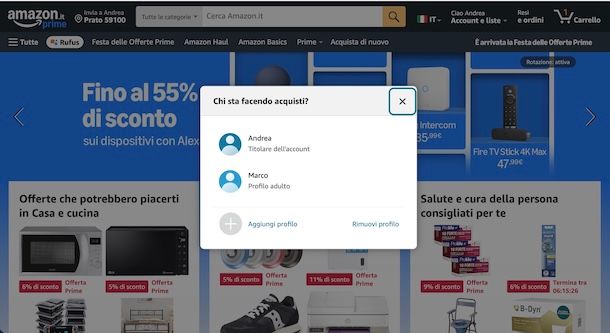
Ti segnalo che il profilo scelto rimane salvato sul dispositivo in uso e, ogni volta che si accede ad Amazon, non è necessario selezionare nuovamente il proprio profilo.
È possibile creare e gestire profili di shopping anche da smartphone e tablet, tramite l’app di Amazon per dispositivi Android (disponibile anche su store alternativi, per i device senza servizi Google) e iPhone/iPad.
Dopo aver avviato l’app in questione e aver effettuato l’accesso al tuo account, premi sull’icona dell’omino collocata nel menu in basso e fai tap sulla voce Account. Nella nuova schermata visualizzata, individua la sezione Impostazioni account, premi sull’opzione Gestisci il tuo Amazon famiglia e fai tap sulla voce Nuovo, per creare un nuovo profilo.
Per passare da un profilo all’altro, invece, non devi far altro che premere sull’icona dell’omino, fare tap sulla voce Ciao (o sulla foto associata a un eventuale altro profilo già selezionato), in alto a sinistra, e selezionare il profilo di tuo interesse nel box Chi sta facendo acquisti? comparso a schermo.
Come condividere Amazon Prime senza password

Se ti stai domandando se è possibile condividere Amazon Prime senza password, cioè senza dover fornire le credenziali del proprio account Amazon alle altre persone con le quali intendi condividere i benefici Prime, mi dispiace informarti che la risposta è negativa.
Infatti, come ti ho già anticipato nelle righe iniziali di questa guida, in Italia la funzione Amazon famiglia consente esclusivamente di creare profili di shopping per i membri della propria famiglia, senza alcuna possibilità di collegare il loro account Amazon personale e trasferire i vantaggi Prime.
Non è escluso che ciò possa cambiare in futuro, così come già accade in altri paesi dove il servizio, noto come Amazon Household, permette proprio di condividere i vantaggi di Amazon Prime con la famiglia consentendo a ciascun membro di utilizzare il proprio account personale e, quindi, senza necessariamente fornire la propria password.
Come condividere Amazon Prime Video
Come ben saprai, Prime Video è il servizio di streaming video di proprietà di Amazon incluso senza costi aggiuntivi nell’abbonamento Amazon Prime. Vediamo come condividere l’accesso al servizio in questione.
Come condividere account Amazon Prime Video
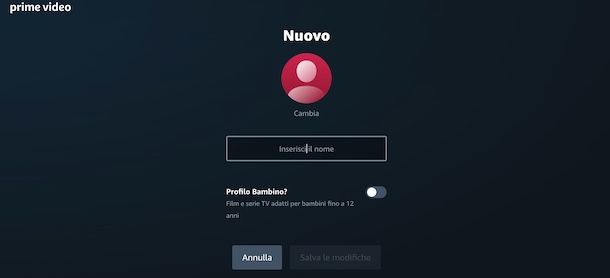
Come ti ho già spiegato nelle righe iniziali di questa guida, è consentito condividere Amazon Prime Video con i membri della propria famiglia fornendo loro le credenziali associate all’account Amazon per il quale è stato attivato l’abbonamento Prime.
Tuttavia, Amazon offre la possibilità di creare profili di visione affinché ogni persona possa avere un’esperienza di visione personalizzata, con consigli basati sulla cronologia di visione, liste personali e diverse altre utili funzionalità.
Ci tengo a sottolineare che, seppur sia possibile creare fino a un massimo di 6 profili, la visione in contemporanea è consentita solo su 3 dispositivi per volta, mentre la funzione Download, che consente di scaricare contenuti per la visione in modalità offline (es. per scaricare film da Prime Video da vedere senza connessione Internet), è disponibile soltanto su 2 dispositivi per volta.
Detto ciò, se vuoi creare un nuovo profilo su Prime Video da computer, collegati alla pagina principale del servizio e, se ancora non lo hai fatto, accedi con il tuo account Amazon. Adesso, clicca sull’immagine associata al tuo profilo , in alto a destra, seleziona l’opzione Aggiungi profilo dal menu apertosi e premi sul pulsante Crea profilo.
Se, invece, preferisci procedere da smartphone o tablet, avvia l’app di Prime Video per Android (disponibile anche su store alternativi, per i device senza servizi Google) e iOS/iPadOS e, dopo aver effettuato l’accesso con il tuo account Amazon, fai tap sull’immagine associata al tuo profilo di visione, in alto a destra. Premi, poi, sul tuo nome e seleziona l’opzione Nuovo.
Adesso, a prescindere dal dispositivo in uso, inserisci il nome della prima persona con la quale intendi condividere Prime Video nel campo Inserisci il nome, premi sull’icona dell’omino visualizzata a schermo e scegli una delle immagini disponibili nella sezione Cambia l’immagine del profilo, in modo da associarla all’utente in questione.
Infine, indica se il profilo che stai creando è per un bambino di età inferiore a 12 anni spostando la levetta relativa all’opzione Profilo bambino? da OFF a ON (un profilo bambino consente di visualizzare solo contenuti adatti a bambini fino a 12 anni) e premi sul pulsante Salva le modifiche/Salva. Ripeti, poi, la procedura per tutti i profili che intendi creare.
Come condividere un film su Amazon Prime
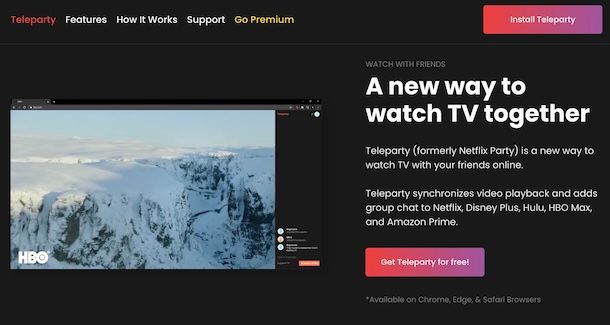
Ti piacerebbe condividere un film su Amazon Prime, cioè guardalo insieme ad altre persone? In tal caso, mi dispiace informarti che questa opzione non è più disponibile su Prime Video.
In passato, era possibile avviare la visione di un contenuto su Prime Video insieme ad altre persone che a loro volta avevano attivo l’abbonamento Amazon Prime, tramite una funzione chiamata Video party: questa è stata rimossa a partire dal 2 aprile 2024.
Tuttavia, puoi affidarti a uno dei servizi (es. Teleparty) che consentono di creare delle stanze di visione virtuali e guardare contenuti insieme ad altre persone che, come te, sono abbonate a Prime Video.
Come condividere Amazon Prime su Discord
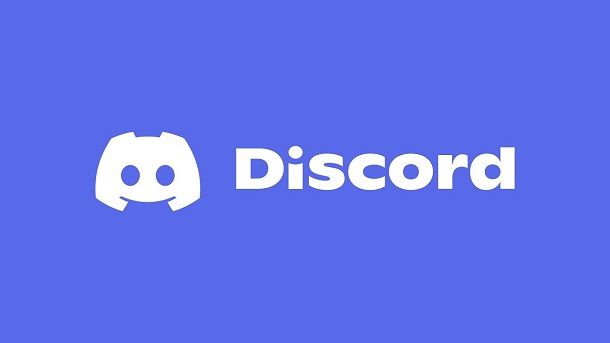
Se hai pensato di condividere Amazon Prime su Discord per avere la possibilità di vedere un contenuto insieme ad altre persone, devi sapere che non è possibile farlo.
Anche se Discord consente di trasmettere lo schermo del proprio computer, una singola finestra o una scheda del browser, questa funzione non può essere utilizzata per mostrare contenuti provenienti da piattaforme di streaming a pagamento come Prime Video, per motivi legati ai diritti d’autore e alla tutela dei contenuti.
Anche in questo caso, se la tua intenzione è quella di guardare film insieme a distanza, puoi prendere in considerazione Teleparty o una delle altre app per guardare film insieme.
Come condividere Amazon Prime Music
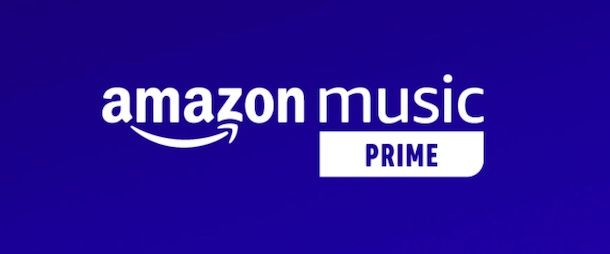
Se ti stai chiedendo se è possibile condividere Amazon Prime Music, mi dispiace dirti che la risposta è negativa poiché il servizio di streaming musicale incluso nell’abbonamento Prime permette la riproduzione su un solo dispositivo alla volta.
Se sei appassionato di musica e ti piacerebbe accedere a un ricco catalogo che conta oltre 100 milioni di brani, puoi prendere in considerazione Amazon Music Unlimited. In particolare, se vuoi avere anche la possibilità di condividere l’abbonamento, puoi scegliere il piano Family che, al costo di 17,99 euro/mese, consente l’accesso fino a 6 persone dello stesso nucleo familiare.
Per saperne di più, ti lascio alla mia guida su come funziona Amazon Music Unlimited.
In qualità di affiliati Amazon, riceviamo un guadagno dagli acquisti idonei effettuati tramite i link presenti sul nostro sito.

Autore
Salvatore Aranzulla
Salvatore Aranzulla è il blogger e divulgatore informatico più letto in Italia. Noto per aver scoperto delle vulnerabilità nei siti di Google e Microsoft. Collabora con riviste di informatica e cura la rubrica tecnologica del quotidiano Il Messaggero. È il fondatore di Aranzulla.it, uno dei trenta siti più visitati d'Italia, nel quale risponde con semplicità a migliaia di dubbi di tipo informatico. Ha pubblicato per Mondadori e Mondadori Informatica.






